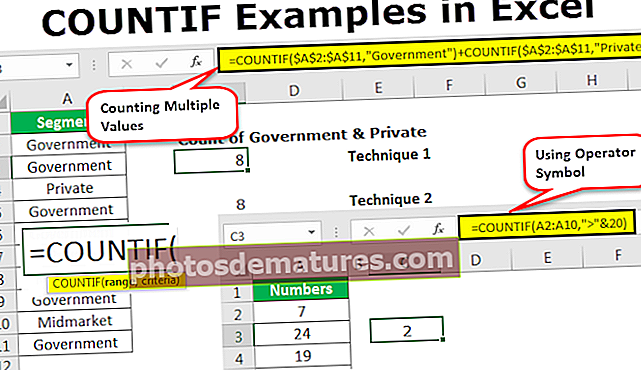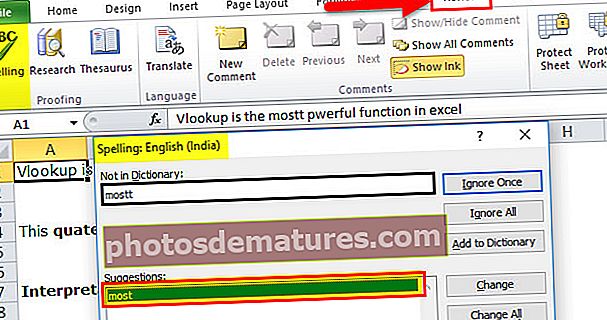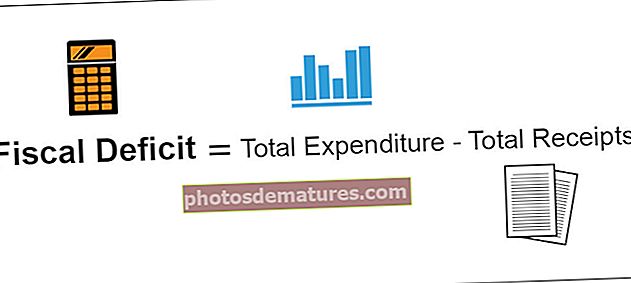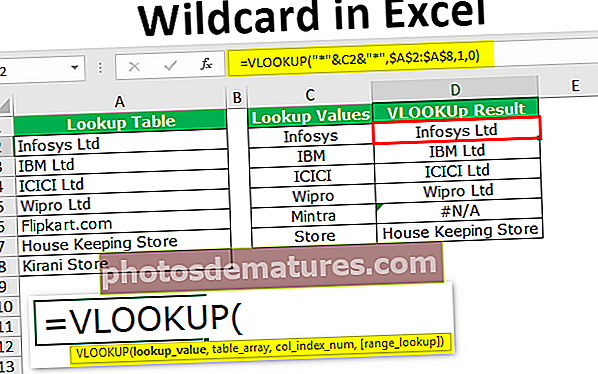ఎక్సెల్ | లో యాడ్-ఇన్లు ఎక్సెల్ యాడ్-ఇన్ ను ఎలా ఇన్స్టాల్ చేయాలి? (స్టెప్ బై స్టెప్ గైడ్)
ఎక్సెల్ యాడ్-ఇన్లు (2007, 2010, 2013, 2016)
యాడ్-ఇన్లు ఎక్సెల్ యొక్క విభిన్న పొడిగింపులు, ఇవి ఎక్సెల్ ప్రారంభించినప్పుడు అవి సక్రియం చేయబడతాయి మరియు వినియోగదారు దాని ఫంక్షన్లను ఉపయోగించవచ్చు, ఎక్సెల్ వివిధ రకాల యాడ్-ఇన్లను కలిగి ఉంటుంది మరియు అవి ఫైల్ టాబ్ యొక్క ఎంపికల విభాగంలో ఉన్నాయి, మొదటి పెట్టె చూపిస్తుంది సిస్టమ్లో యాడ్-ఇన్లను ప్రారంభించింది మరియు వినియోగదారు మరిన్ని యాడ్-ఇన్లను ప్రారంభించాలనుకుంటే, మేము యాడ్-ఇన్లను నిర్వహించడంపై క్లిక్ చేయాలి.
మీకు అదనపు ఎక్సెల్ లక్షణాల గురించి తెలియకపోతే యాడ్-ఇన్ క్రొత్త పదంగా కనిపిస్తుంది. ఎక్సెల్ యాడ్-ఇన్ మీ ప్రస్తుత మైక్రోసాఫ్ట్ ఎక్సెల్కు జోడించిన అదనపు లక్షణాలు మరియు ఎంపికలు తప్ప మరొకటి కాదు. మీకు అదనపు విధులను జోడించడం కొత్త లక్షణాల ప్రయోజనాల పరంగా మీకు సహాయం చేస్తుంది. యాడ్-ఇన్ అనేది ఎక్సెల్ యొక్క శక్తిని పెంచే ఒక రకమైన కస్టమ్ ఫంక్షన్ అని నేను చెప్తాను.
కొన్ని యాడ్-ఇన్లు ఎక్సెల్లో సులభంగా లభిస్తాయి కాని డిఫాల్ట్ ఎక్సెల్లో దాచబడతాయి. కొన్ని ముఖ్యమైన యాడ్-ఇన్లు పరిష్కర్త, డేటా విశ్లేషణ (విశ్లేషణ సాధన ప్యాక్), విశ్లేషణ సాధన ప్యాక్ VBA.
మీ ఎక్సెల్ లో యాడ్-ఇన్లు ఇప్పటికే దాచబడకపోతే, మీరు తప్పక ఈ యాడ్-ఇన్లను మీ డేటా టాబ్ లో చూడాలి.

ఎక్సెల్ యాడ్-ఇన్లను ఎలా ఇన్స్టాల్ చేయాలి?
మీ ఎక్సెల్ ఈ ఎంపికలను చూపించకపోతే, అనుబంధాలను జోడించడానికి క్రింది దశలను అనుసరించండి.
- దశ 1: ఎక్సెల్ యొక్క ఎగువ ఎడమ మూలలో ఉన్న FILE టాబ్ పై క్లిక్ చేయండి.

- దశ 2: ఈ FILE టాబ్ పై క్లిక్ చేసిన తరువాత ఐచ్ఛికాలు ఎంచుకోండి.

- దశ 3: మీరు ఆప్షన్స్ ఎక్సెల్ పై క్లిక్ చేసిన తర్వాత ప్రత్యేక విండోను తెరుస్తుంది. ఈ విండో నుండి, ఎంచుకోండి యాడ్-ఇన్లు.

- దశ 4: విండో దిగువన ఉన్న మాంగే: డ్రాప్-డౌన్ జాబితాను కనుగొని, యాడ్-ఇన్లను ఎంచుకుని, గో…

- దశ 5: గోపై క్లిక్ చేసిన తర్వాత ఇది డైలాగ్ బాక్స్ క్రింద మీకు చూపబడుతుంది. మీకు కావలసిన అన్ని యాడ్-ఇన్లను మీరు ఎంచుకోవచ్చు. నేను మొత్తం 4 ని ఎంచుకున్నాను.

- దశ 6: ఇప్పుడు మీరు రిబ్బన్లో డేటా టాబ్ కింద SOLVER మరియు డేటా విశ్లేషణ ఎంపికలను చూడవచ్చు.

యాడ్-ఇన్ల రకాలు
# 1 - అంతర్నిర్మిత
ఇవి ఇన్బిల్ట్ యాడ్-ఇన్లు మరియు పై దశలను అనుసరించడం ద్వారా మీరు వాటిని దాచవచ్చు.
# 2 - డౌన్లోడ్ చేయదగినది
మేము మైక్రోసాఫ్ట్ వెబ్సైట్ www.office.com నుండి అనేక యాడ్-ఐఎన్ఎస్లను డౌన్లోడ్ చేసుకోవచ్చు
# 3 - కస్టమ్
ఎక్సెల్ మాక్రోస్లో క్రమం తప్పకుండా పనిచేసే వ్యక్తులు ఈ యాడ్-ఇన్లను నిర్మిస్తారు. వాటిలో కొన్ని ఉచితం మరియు వాటిలో కొన్ని వాటిని ఉపయోగించటానికి ఖర్చుతో కూడుకున్నవి. ఇవి ఎక్సెల్ యొక్క ప్రాథమిక కార్యాచరణకు మద్దతుగా రూపొందించబడ్డాయి. పోస్ట్లో VBA యాడ్-ఇన్లను ఉపయోగించి ఎక్సెల్ లో కస్టమ్ ఫంక్షన్లను ఎలా సృష్టించాలో చూద్దాం.
డేటా విశ్లేషణ సాధనం యాడ్-ఇన్
ఈ టూల్ ప్యాక్ కింద, మనం ఎలాంటి డేటా అనాలిసిస్ చేయవచ్చు.

మీరు ఈ డేటా విశ్లేషణపై క్లిక్ చేస్తే మీరు దీని క్రింద అనేక రకాల విశ్లేషణలను చూస్తారు.

సాధారణంగా, మేము VBA మాక్రోలను ఉపయోగించి యాడ్-ఇన్లను సృష్టిస్తాము.
ఎక్సెల్ లో కస్టమ్ ఫంక్షన్లను ఎలా సృష్టించాలి మరియు ఎక్సెల్ యాడ్-ఇన్ గా ఇన్స్టాల్ చేయండి
సరే ఈ వ్యాసంలో నేను మీకు ఒక సాధారణ కస్టమ్ ఫంక్షన్ను చూపిస్తాను, దానిని మేము సృష్టించగలము మరియు దానిని మా అన్ని ఎక్సెల్ ఫైళ్ళకు యాడ్-ఇన్ గా జోడించవచ్చు.
మీరు ఈ ఎక్సెల్ యాడ్-ఇన్ ఎక్సెల్ మూసను ఇక్కడ డౌన్లోడ్ చేసుకోవచ్చు - ఎక్సెల్ యాడ్-ఇన్లు ఎక్సెల్ మూసఉదాహరణ # 1 - కణాల నుండి వ్యాఖ్యలను ఎలా తీయాలి
ఈ ఉదాహరణలో, కణాల నుండి వ్యాఖ్యలను ఎలా సేకరించాలో నేను మీకు చూపిస్తాను.
- దశ 1: క్రొత్త వర్క్బుక్ను తెరవండి.
- దశ 2: ALT + F11 నొక్కండి (విజువల్ బేసిక్ ఎడిటర్ను యాక్సెస్ చేయడానికి ఎక్సెల్లోని సత్వరమార్గం కీలు)

- దశ 3: చొప్పించడానికి వెళ్లి క్రొత్త మాడ్యూల్ను చొప్పించండి.

- దశ 4: మీరు మాడ్యూల్ చొప్పించిన తర్వాత మాడ్యూల్కు క్రింది కోడ్ను వర్తింపజేయండి.
ఫంక్షన్ టేక్ ut ట్ కామెంట్ (కామెంట్ సెల్ రేంజ్ గా) స్ట్రింగ్ గా
TakeOutComment = CommentCell.Comment.Text
ముగింపు ఫంక్షన్

- దశ 5: కోడ్ ఎంటర్ చేసిన తర్వాత ఫైల్ను ఎక్సెల్ యాడ్-ఇన్గా సేవ్ చేయండి

- దశ 6: ఇప్పుడు వ్యాఖ్యలు ఉన్న ఫైల్ను తెరవండి.
- దశ 7: ఫైల్> ఐచ్ఛికాలు> యాడ్-ఇన్లు> ఎక్సెల్ యాడ్-ఇన్> వెళ్లి బ్రౌజ్ ఎంపికపై క్లిక్ చేయండి.

- దశ 8: మీరు సేవ్ చేసిన యాడ్-ఇన్ ఫైల్ను ఎంచుకోండి.

- దశ 9: సరే క్లిక్ చేయండి. మీ వర్క్బుక్ పేరు ప్రకారం మీరు కొత్త యాడ్-ఇన్ను చూడవచ్చు. (నేను ఎక్సెల్ యాడ్-ఇన్ అని పేరు పెట్టాను)

- దశ 10: ప్రస్తుతం మీరు ఈ అనుబంధాన్ని చూడలేరు. అయితే, మీరు దీన్ని ఎక్సెల్ ఫార్ములాగా వర్తింపజేయవచ్చు మరియు వ్యాఖ్యలను సేకరించవచ్చు.
- దశ 11: ఇప్పుడు వ్యాఖ్య జాబితా చేసిన షీట్కు వెళ్లండి. నా కోసం 3 వ్యాఖ్యలను సృష్టించాను. మీరు మీ స్వంత డేటాను కూడా సృష్టించవచ్చు.

- దశ 12: సెల్ B1 కి వెళ్లి సమానంగా నమోదు చేసి మా ఫంక్షన్ పేరును టైప్ చేయడం ప్రారంభించండి టేక్ఆట్కామెంట్.

- దశ 13: సెల్ A1 ను ఆ సెల్ నుండి వ్యాఖ్యను సంగ్రహిస్తుంది.

A2 & A3 కణాలలో ఎటువంటి వ్యాఖ్యలు లేవు, అందువల్ల ఫార్ములా విలువను #VALUE గా తిరిగి ఇచ్చింది!
ఉదాహరణ # 2 - ఎక్సెల్ లో వర్క్షీట్లను ఎలా దాచాలి?
ఈ ఉదాహరణలో, క్రియాశీల షీట్ మినహా వర్క్షీట్లను ఎక్సెల్లో ఎలా దాచాలో నేను మీకు చూపిస్తాను మరియు ఎక్సెల్కు యాడ్-ఇన్గా జోడించాను.
- దశ 1: క్రొత్త వర్క్బుక్ను తెరవండి.
- దశ 2: విజువల్ బేసిక్ విండోకు వెళ్లి క్రొత్త మాడ్యూల్ను చొప్పించండి.

- దశ 3: దిగువ మాడ్యూల్కు కాపీ చేసి పేస్ట్ చేయండి.
గమనిక: ఇక్కడ రెండు మాక్రోలు ఉన్నాయి. రెండింటినీ కాపీ చేసి పేస్ట్ చేయండి.
ఉప దాచు_అన్ని_వర్క్షీట్లు_ ()
వర్క్షీట్గా మసకబారండి
ActiveWorkbook.Worksheets లో ప్రతి Ws కోసం
Ws.Name ActiveSheet.Name అప్పుడు
Ws.Visible = xlSheetVeryHidden
ఉంటే ముగించండి
తదుపరి Ws
ఎండ్ సబ్

- దశ 4: ఈ వర్క్బుక్ను ఎక్సెల్ యాడ్-ఇన్గా సేవ్ చేయండి.
- దశ 5: క్రొత్త వర్క్బుక్కు ఈ యాడ్-ఇన్ను జోడించండి. ఫైల్> ఐచ్ఛికాలు> యాడ్-ఇన్> వెళ్ళండి> బ్రౌజ్ చేయండి.

నేను అన్ని వర్క్షీట్లను దాచడం పేరిట ఫైల్ను సేవ్ చేసాను.

- దశ 6: OK పై క్లిక్ చేయండి. మీ వర్క్బుక్ పేరు ప్రకారం మీరు కొత్త యాడ్-ఇన్ను చూడవచ్చు. (నేను అన్ని వర్క్షీట్లను దాచడం అని పేరు పెట్టాను)

- దశ 7: ఇప్పుడు రిబ్బన్పై కుడి క్లిక్ చేసి ఎంచుకోండి త్వరిత ప్రాప్తి ఉపకరణపట్టీని అనుకూలీకరించండి

- దశ 8: త్వరిత ప్రాప్తి ఉపకరణపట్టీపై క్లిక్ చేసి, మొదటి డ్రాప్ డౌన్ నుండి మాక్రోను ఎంచుకుని, స్థూల పేరును ఎంచుకోండి, ఆపై యాడ్ బటన్ పై క్లిక్ చేసి, సరి క్లిక్ చేయండి.

- దశ 9: ఇప్పుడు మీరు మీ టూల్బార్లోని చిన్న చిహ్నాన్ని చూడవచ్చు.

మీరు ఆ చిహ్నంపై క్లిక్ చేస్తే, మీరు ప్రస్తుతం ఉన్నది తప్ప అన్ని వర్క్షీట్లను దాచిపెడతారు.
ఉదాహరణ # 3 - దాచిన షీట్లను ఎలా దాచాలి?
ఈ ఉదాహరణలో, ఆ దాచిన షీట్లను ఎలా దాచాలో నేను మీకు చూపిస్తాను. అదే విధానాన్ని అనుసరించండి మరియు క్రింది కోడ్ను కాపీ-పేస్ట్ చేయండి.
ఉప అన్హైడ్_అన్ని_హిడెన్షీట్లు_ ()
వర్క్షీట్గా డిమ్ Ws
ActiveWorkbook.Worksheets లో ప్రతి Ws కోసం
Ws.Visible = xlSheetVisible
తదుపరి Ws
ఎండ్ సబ్

ఫైల్ను ఎక్సెల్ యాడ్-ఇన్ మరియు ఈ యాడ్-ఇన్ ఈ షీట్లో సేవ్ చేయండి.

ఇప్పుడు మీరు మరొక చిహ్నాన్ని చూడవచ్చు.

మీరు ఈ చిహ్నంపై క్లిక్ చేస్తే, అది దాచిన అన్ని షీట్లను దాచిపెడుతుంది.
గుర్తుంచుకోవలసిన విషయాలు
- యొక్క పొడిగింపులో ఫైల్ను సేవ్ చేయాలి ఎక్సెల్.
- యాడ్-ఇన్ విభాగం కింద బ్రౌజ్ చేయడం ద్వారా మనం ఏదైనా యాడ్-ఇన్లను జోడించవచ్చు
- మేము ఏ సమయంలోనైనా ఏదైనా యాడ్-ఇన్ను అన్ఇన్స్టాల్ చేయవచ్చు.
- మీరు గూగుల్లో శోధిస్తే మీకు చాలా యాడ్-ఇన్లు లభిస్తాయి